Даљински управљач рутера ТП-Линк (путем Интернета)
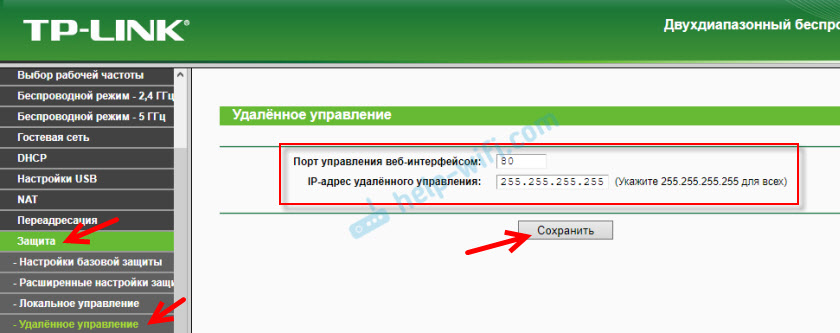
- 610
- 46
- Jeremy Jacobi
Даљински управљач рутера ТП-Линк (путем Интернета)
Можете да контролишете ТП-Линк усмјеривач не само повезивањем са самом рутером кроз кабл или бежиком, али и путем Интернета. То значи да можете добити приступ подешавањима рутера. Чак и ако је ваш рутер код куће, а ви сте у другом граду или у другој земљи. Треба нам само приступ интернету. Такође морате да припремите ТП-Линк рутер унапред за даљинско управљање. Како се то ради? Погледајте ову упутство, сада ћу показати све. Зашто је то уопште потребно? Постоје различите ситуације, а понекад је потребно да се даљински мењате подешавања рутера, контролишете повезане уређаје, поново учитајте рутер итд. Д.
Можете добити удаљени приступ ТП-Линк рутеру на два начина:
- Кроз Цлоуд Сервице ТП-Линк ИД. Ово је врло једноставан начин који делује без обзира на то који Интернет имате, који спољни ИП адреса издаје Интернет провајдер и Т. Д. Веза се јавља кроз облак Компанија ТП-ЛИНК. Можете да управљате телефоном или таблетом кроз апликацију ТП-Линк привода. Ако вам је потребан приступ претраживачу (са рачунара и т. Д.) Можете добити јединствену адресу за ваш рутер (помоћу ТП-Линк ДНС). И користите ову адресу да бисте приступили рутерском интерфејсу са било којег уређаја где сте. Једини негативан: не подржавају све усмјериваче у облаку. Биће тачније рећи да да, да да, само неколико нових (и обично скупих) рутера подржава облак "ТП-Линк" (Арцхер Ц8 В3, Арцхер Ц9 В3 и В4, Арцхер Ц3150 В2 и Т. Д.). Најбољи начин да проверите је да ћете прећи на подешавања и видети да ли постоји одељак "Цлоуд ТП -линк".
- Путем спољне ИП адресе (или ДДНС). Рутер добија спољну ИП адресу од провајдера. Мислим да можемо рећи да је ово јединствена адреса рутера на Интернету. Помоћу ове адресе можете прећи на поставке ТП-Линк рутера путем Интернета. Ова метода ради на готово свим усмјеривачима. Али постоји неколико важних бодова тамо. Провајдер вам мора дати белу, а не и сива спољна ИП адреса (више о томе ће се даље разговарати у чланку). Па, пожељно је да је спољна ИП адреса статичка (не мења се). Али ако чак и имате динамичну (али белу) спољну ИП адресу, онда можете да конфигуришете ДДН-ове и све ће радити.
Прво ћемо размотрити универзалнији начин који је погодан за скоро свакога (друга метода коју сам написао горе). А онда ћу показати како да конфигуришете удаљени приступ ТП-Линк рутеру кроз њихову брендирану облачну услугу. Ако имате среће и ваш рутер подржава ову функцију.
Приступ поставкима ТП-Линк рутера путем Интернета (преко ИП или ДДНС)
Да бисте схватили како то све функционише и брзо конфигуришете све, прво морате да откријете која ИП адреса даје рутер вашег Интернет провајдера. Бела или сива. Статички или динамичан. И ако је проблем са динамичном ИП адресом решен ДДНС подешавањем, а затим Когда провајдер видает сериј ВАН ИП-адреса - удаленниј доступ никак не настроить.
У члану ДДНС (динамички ДНС) на рутеру: Како то функционише и како је то више детаљније речено о томе и детаљно је приказано како да откријете, беле или сива ИП адреса издаје Интернет провајдера. Ако не знате која се адреса ваш провајдер одаје, онда следите везу изнад и одредите.
Тада делујемо у зависности од резултата:
- Ако имате сиву спољну ИП адресу (Та ВАН ИП адреса која се у рутерским подешавањима не конвергира са оним што се приказује на сајту 2ип.ру), онда Постоји само једно решење - Наручите услугу "Статичка ИП адреса" од свог провајдера. Ако је таква услуга доступна. Обично се ова услуга исплаћује.
- Ако имате белу спољну ИП адресу и то је динамично, Тада ће све успети у складу са упутствима испод. Али подешавања ће бити недоступна када провајдер одава и другу ИП адресу, јер је динамичан. Решење: Подесите подешавање ДДНС-а на ТП-Линк рутер или наручите статичку ИП адресу од провајдера.
- Ако је спољна ИП адреса статичка (и, према томе, бело). У овом случају, све је у реду. Следите упутства испод.
Отворите поставке ТП-Линк рутера и пређите на одељак "Заштита" - "Даљинско управљање". Морамо дозволити даљински приступ рутеру.
Не мењамо луку и на терену "ИП адреса даљинског управљача", морате да прописете спољну ИП адресу уређаја, за који ће бити дозвољен удаљени приступ подешавањима рутера. Или дозволи приступ свим уређајима.
- 0.0.0.0 - Удаљени приступ рутеру је забрањен.
- 255.255.255.255 - Укупни приступ је доступан за све уређаје (са различитим адресама).
- Специфична ИП адреса. Пример: На послу, наш рачунар (са којих ћемо даљински управљати рутером) има статичку спољну ИП адресу (на пример, 158.12.63.89). Ова адреса прописујемо ову адресу "ИП адреса даљинског управљача" и даљи удаљени приступ рутеру биће доступан само за уређаје са ИП адресом 158.12.63.89.
Ако не знате константну ИП адресу уређаја са којих ћете даљински управљати рутером (или се непрестано мења) или ћете ићи са различитих уређаја, а затим запишите 255.255.255.255.
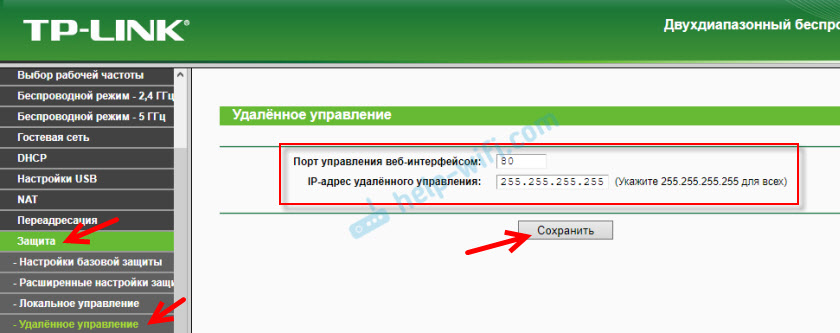
Не заборавите да сачувате подешавања са дугметом "Спреми".
На рутерима са новом управљачком панелом (која је плава), морате да одете у одељак "Системски алати" - "Администрација". Поред ИП адресе (са које можете прећи на рутер путем Интернета), можете такође прописати МАЦ адресу одређеног уређаја. Такође је потребно ставити квачицу у близини "Укључи" и сачувајте поставке. Празан поље "ИП / МАЦ адреса" значи да ће приступ бити отворен за све уређаје.
Празан поље "ИП / МАЦ адреса" значи да ће приступ бити отворен за све уређаје.
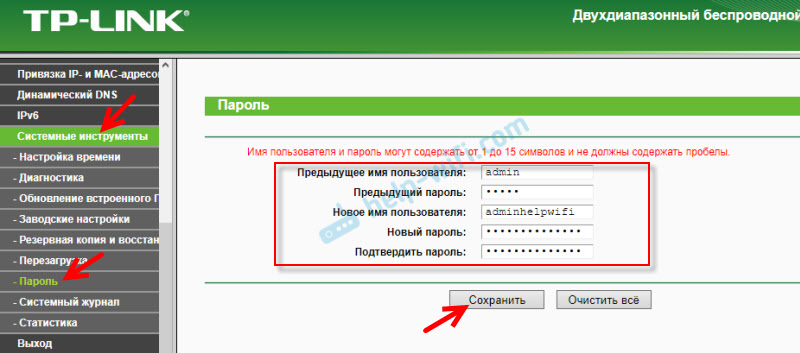
Више информација у чланку: Како променити лозинку са администрацијом на други на рутеру.
Да бисте отворили подешавања ТП-Линк рутера путем Интернета са било којег уређаја, само сазнајте своју ВАН ИП адресу (коју је провајдер дао овај рутер). Може се погледати на главној страници веб интерфејса Роутер, на сајту 2ип.ру итд. Д.
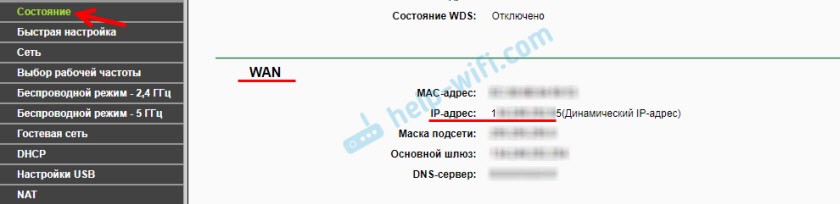
Морате да пређете на ову адресу у било којем Брузеру и са било којег уређаја који је повезан на Интернет (под условом да се у подешавањима удаљеног приступа омогућили приступ прекретницима). Ако не ради, онда бирајте ову адресу путем хттп: // и на крају додајте порт (80, ако се нисте променили) кроз дебело црево. Испадаће нешто попут ове хттп: // 188.69.89.45:80
Морате да одредите пријаву и лозинку администратора рутера. Затим добијамо приступ веб интерфејсу.
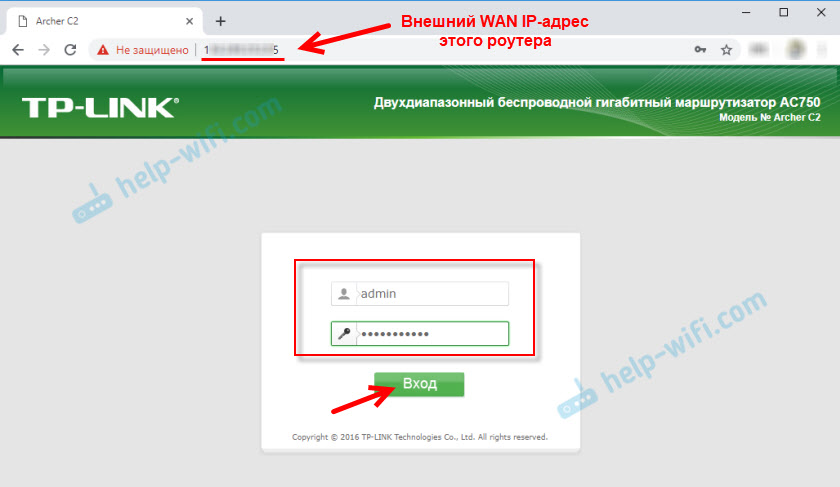
Подсетим ме да ако рутер прими динамичку ИП адресу од провајдера (то јест, провајдер није додељен уговору провајдера (или адресу ваше куће, апартманом), а затим се он може променити. Према томе, након промене ИП адресе приступа рутеру на старе адресе више неће бити. Ово се може решити постављањем функције "Динамиц ДНС".
Након постављања, добит ћете сталну интернет адресу која се може користити за улазак у подешавања рутера путем Интернета. Ова адреса се такође може користити за удаљени приступ ФТП серверу.
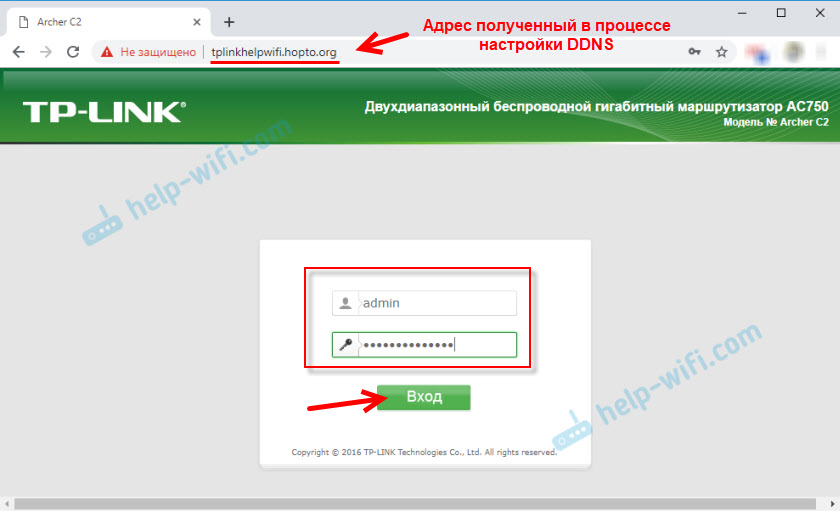
Решење са директним приступом ИП адресом и одлично делује кроз ДДНС. Све сам проверио на рутеру. Нема много поставки, али све је то мало збуњено. Посебно је тешко схватити са овим ИП адресама. Ако сте суочени са неким проблемом, опишите га детаљно у коментарима. Покушаћу да предложим решење. И не заборавите да ваш Интернет провајдер такође има услугу подршке.
Даљински управљач путем услуге облака (ТП-Линк ИД) и Апп Тетхер
Прво морате да отворите подешавања рутера и пређите на одељак "Основна подешавања" - "ТП-Линк Цлоуд". Тамо морате да одете на сајт тплинкцлод.цом (притисните дугме "Региструјте се сада") и региструјте се рачун. Обавезно сачувајте пошту и лозинку коју назначите приликом регистрације.
У истом одељку "ТП-ЛИНК", у подешавањима рутера, морате да унесете свој ТП-Линк Цлоуд налог. Тако да је рутер приложен на ваш рачун.
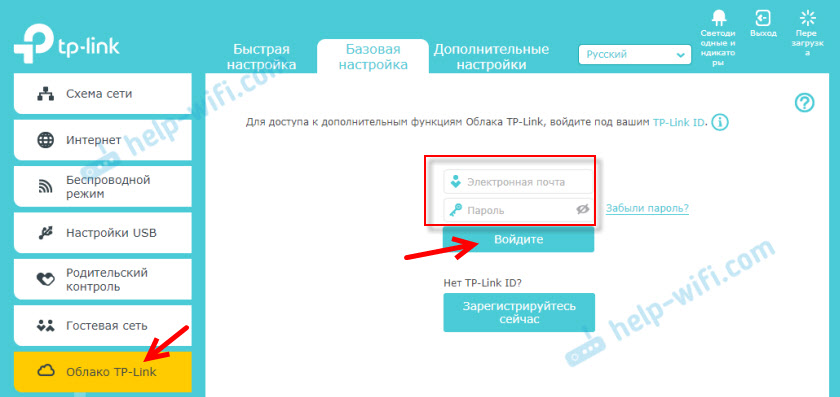
То је оно што поставке изгледају након уноса вашег налога и причвршћивање рутера.

Можете да одвезете рачун за одлагање. Или везати други или неколико рачуна (за тотални удаљени приступ рутеру).
Затим идите на одељак "Додатна подешавања" - "Мрежа" - "ДИНАМИЦ ДНС" и региструјте се за рутер сталну адресу у услузи ТП -Линк ДНС услуга.
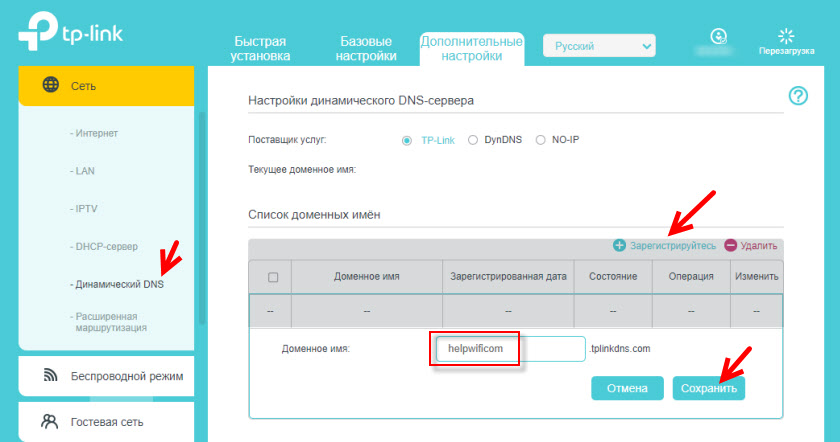
Важан! Не заборавите да укључите удаљени приступ у одељку "Администрација". На почетку чланка разговарао сам о томе детаљније.
Адреса регистрована горе може се користити за приступ рутеру са било којег уређаја путем Интернета.
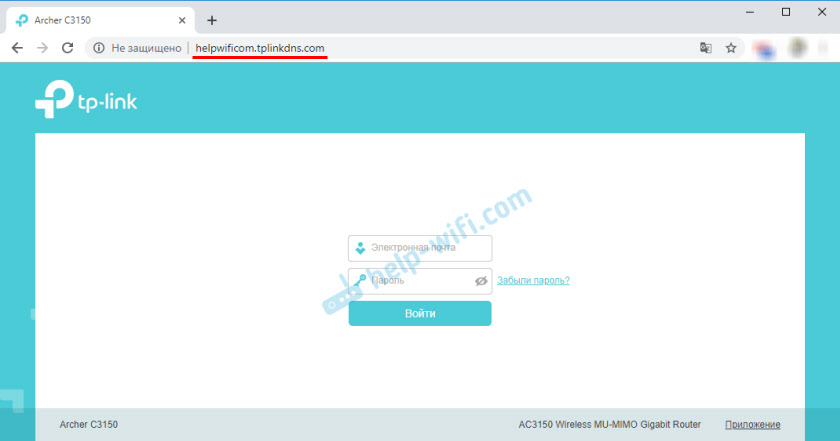
Унесите адресу е-поште и лозинку која је назначена приликом регистрације налога на веб локацији ТП-Линк Цлоуд и добићете пуни приступ веб интерфејсу рутера.
Апликација
Инсталирајте апликацију ТП-Линк на телефон или таблету, о којој сам разговарао у овом чланку. С тим можете да контролишете велики број различитих модела рутера из ТП-Линк. Али само на локалној мрежи (када је ваш уређај повезан са рутером).
Али, ако ваш рутер подржава функцију облака "ТП-Линк" и већ сте већели рутер на свој рачун, јер сам горе показао, онда је довољно да унесете свој ТП-Линк Цлоуд налог у апликацији Тетера.

На листи уређаја рутер ће се приказати као "Цлоуд уређај". И моћи ћемо да управљамо овим рутером чак и када је телефон повезан на Интернет путем мобилне мреже, или путем Ви-Фи мреже на другом месту.
- « Како дистрибуирати Ви-Фи кроз Виндовс командну линију? Ви-Фи команде дистрибуције са лаптопа и рачунара
- ДДНС подешавања (ДНС Динамиц) на ТП-Линк рутеру »

